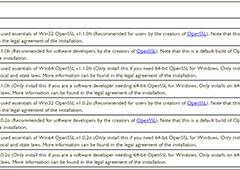
OpenSSL v1.1.0最新版
- 软件授权: 免费软件
- 软件类型: 国产软件
- 软件语言: 简体中文
- 更新时间: 2022-01-06
- 软件评分:
- 软件大小: 29.51 MB
- 应用平台: WinXP/Win7/Win8/Win10
OpenSSL是一款能够编译生成RSA软件非对称秘钥公钥私钥的软件,安装OpenSSL的方式有两种,第一种是直接下载安装包,装上就可运行;第二种可以自己下载源码,自己编译,而小编今天为朋友们带来就是安装包,极其方便,这款安全套接字层密码库了囊括主要的密码算法、常用的密钥和证书封装管理功能及SSL协议,用来实现网络通信的高强度加密,现在被广泛地用于各种网络应用程序中。
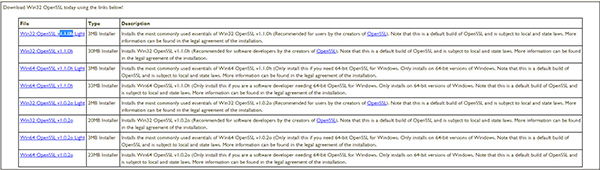
OpenSSL最新版软件功能
OpenSSL整个软件包大概可以分成三个主要的功能部分:SSL协议库、应用程序以及密码算法库。OpenSSL的目录结构自然也是围绕这三个功能部分进行规划的。
BIO机制是OpenSSL提供的一种高层IO接口,该接口封装了几乎所有类型的IO接口,如内存访问、文件访问以及Socket等。这使得代码的重用性大幅度提高,OpenSSL提供API的复杂性也降低了很多。
OpenSSL对于随机数的生成和管理也提供了一整套的解决方法和支持API函数。随机数的好坏是决定一个密钥是否安全的重要前提。
OpenSSL还提供了其它的一些辅助功能,如从口令生成密钥的API,证书签发和管理中的配置文件机制等等。如果你有足够的耐心,将会在深入使用OpenSSL的过程慢慢发现很多这样的小功能,让你不断有新的惊喜。
OpenSSL最新版安装前准备
1、初始化VC++ 6.0 环境变量(找到vc++ 6.0的安装目录下的VC98Bin执行如下的命令):
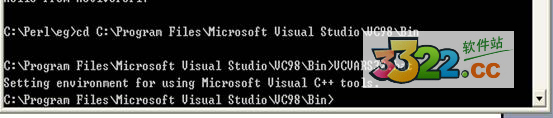
2、执行Configure命令(配置编译参数):
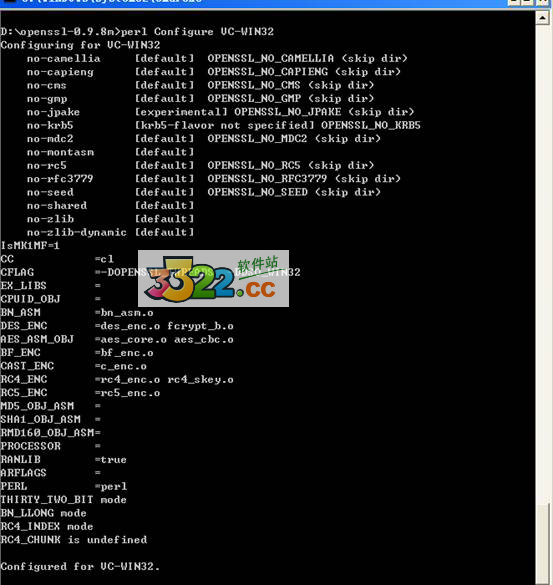
3、运行msdo_ms命令(在使用Configure脚本配置好参数):
另外两种方式 如果使用也必须保证本机安装有相应的编译器才能使用。
:msdo_masm (默认vc自带的;也可以自己下载masm并安装)
:msdo_nasm (需要下载nasm)
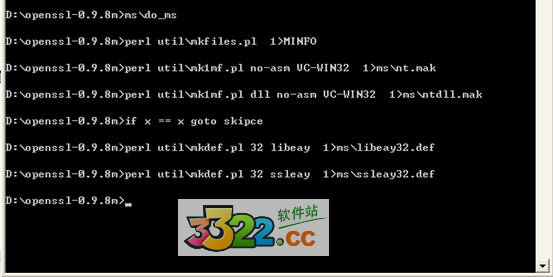
4、运行“nmake -f msntdll.mak”命令进行代码编译(需将目录跳到OpenSSL目录下)
如果编译成功,最后的输出都在out32dll目录下:包括可执行文件、两个dll和两个lib文件: libeay32.dll, libeay32.lib, ssleay32.dll, ssleay32.lib ;把他们放到PATH环境变量对应的一个目录里就可以了。
测试使用命令“nmake -f msntdll.mak test”
若安装成功的话,显示的最后几行如下图:
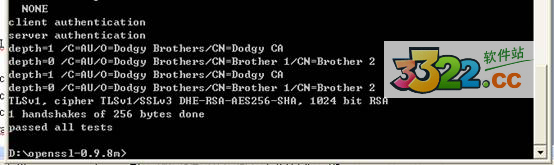
5、配置VC++6.0下的相关参数
在VC++ 6.0的工具—》选项—》目录下的Include files下添加OpenSSL安装目录下的include目录;在Library files下添加out32dll目录,现在你就可以使用OpenSSL编程了
OpenSSL最新版安装及使用图解
1、首先OpenSSL的编译安装需Perl的支持,下载最新版ActivePerl和OpenSSL源码包
2、安装ActivePerl,安装的方法很简单只需点击“Win32OpenSSL-1_0_1g.exe”
3、提示用户正在安装OpenSSL 32位,这里注意仅适合32位操作系统使用,然后点击NExt
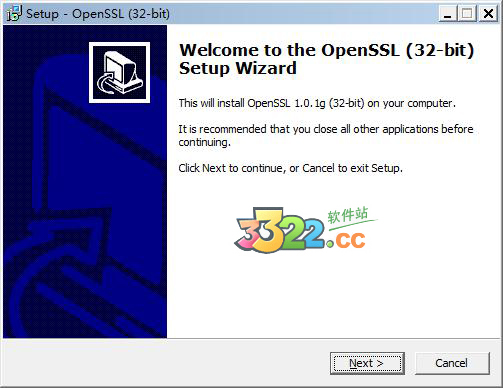
4、勾选“i accept the agreement”即同意此协议,并点击NExt
5、选择软件的安装路径,默认路径为C:OpenSSL-Win32,可点击browse更改安装路径,完成路径选择点击NExt
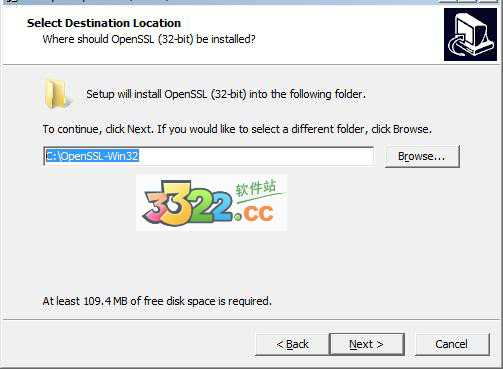
6、选择安装文件名,这里直接默认,并点击Next
7、选择附加任务,可勾选:
a.The Windows system directory:窗口系统目录
b.The OpenSSL binaries(/bin)directory:OpenSSL的二进制文件(/箱)目录
建议勾选a项,并点击Next
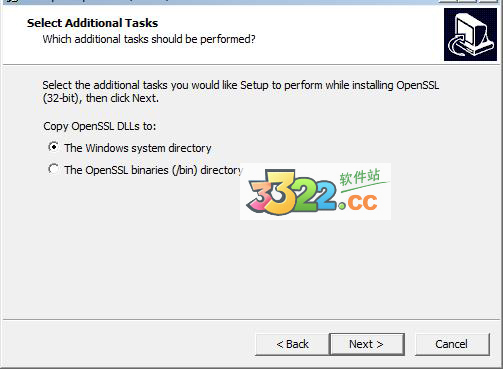
8、点击Install开始正式的安装,并等待安装完成即可
9、安装完成后,执行VC安装目录下vcvarsall.bat 配置默认环境
10、进入openssl目录,执行如下指令(X64环境)
> perl Configure VC-WIN64A
> msdo_win64a
> nmake -f msntdll.mak
> cd out32dll
> ..mstest
11、现在用户可使用OpenSSL啦

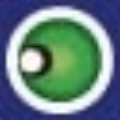

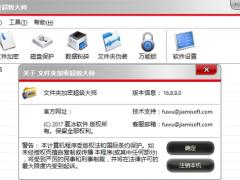























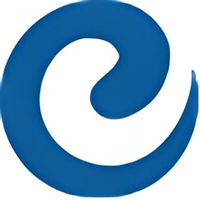





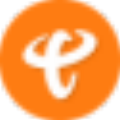

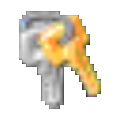

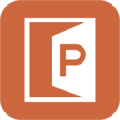

 苏公网安备32032202000432
苏公网安备32032202000432